Frames en randstijlen toevoegen aan afbeeldingen iserg handig in Photoshop. En op voorwaarde dat je de ideeën hebt, kun je oneindig gaan in het toepassen van die ideeën. Randen en kaders op elke foto kunnen een groot verschil maken en met Photoshop kunt u randen toevoegen om uw foto's te laten opvallen. We zullen kijken naar een eenvoudige techniek om fraaie kaders of randen aan uw foto's toe te voegen.
Open eenvoudig een nieuwe werkpagina in PhotoshopBestand -> Nieuw. Selecteer de webvoorinstelling met de afmetingen 640 x 480. Druk op Ctrl + R om de linialen op de pagina te bekijken zodat u aan elke zijde gelijke vrije ruimte krijgt.
Importeer deze afbeelding in Photoshop.

Uw werkgebied zou er zo uit moeten zien, metzichtbare linialen bovenaan. Druk op Ctrl + H om de rasters te bekijken. Het is niet verplicht, maar om bij het maken van een rand aan elke kant de juiste afstand te hebben, wordt het een grote hulp, ongeacht wat.
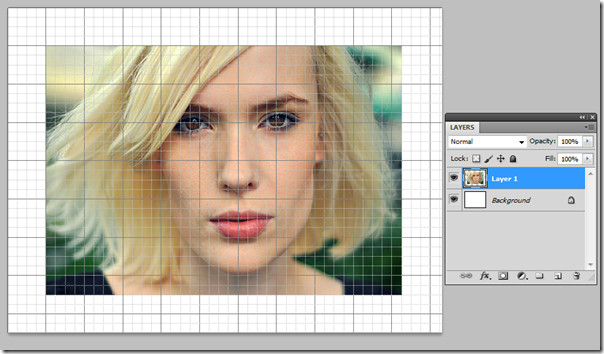
Maak een nieuwe laag en noem deze rand.
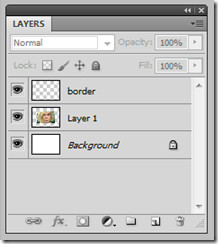
Selecteer laag 1 in het lagenpaneel en klik vervolgens op Toverstaf en selecteer het witte gebied en u zult merken dat een vooraf geselecteerde rand op het scherm verschijnt.
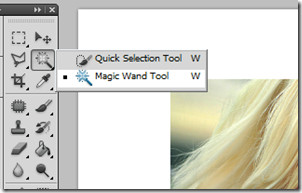
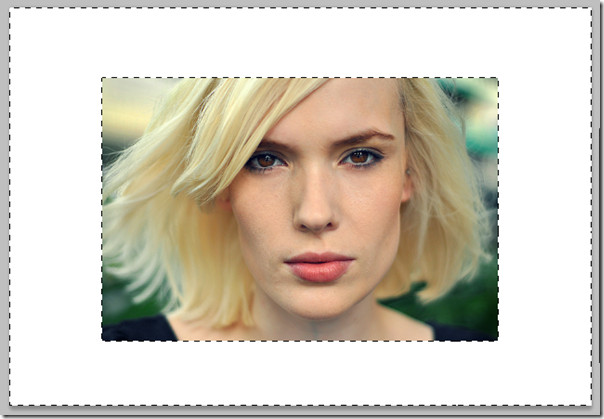
Laat het geselecteerd, maar verander je laagselectie van laag 1 tot rand. Voeg kleur toe aan de rand met het gereedschap Emmertje. Een aparte rand rond de afbeelding verschijnt met kleur op uw werkscherm en u kunt de randlaag ook gekleurd zien.

Ga naar de laagstijlinstellingen of de overvloeiopties door te dubbelklikken op de randlaag.
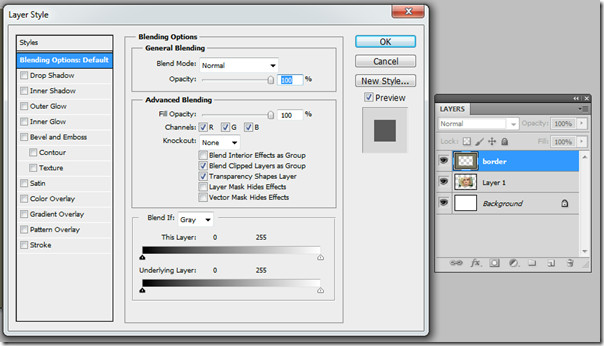
We zullen er een beetje innerlijke gloed aan geven, een beetje 3Deffect en een patroon-overlay bovenop die rand. Voer de volgende wijzigingen uit voor innerlijke gloed. Stel de kleur in op wit in de structuurmodus. In Elements verhoogt u de choke tot 15 en de grootte tot 10 en bereik de kwaliteit tot 50.
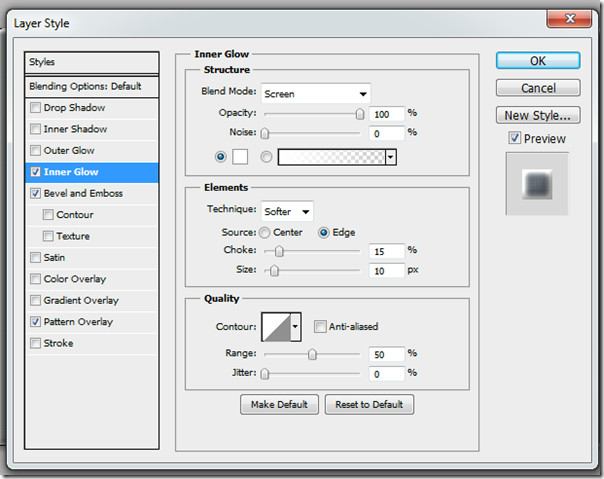
Controleer voor 3D-instellingen Schuine kant en reliëf. Verhoog de diepte tot 358, grootte tot 10 en verzacht tot 9. Bij schaduwen hoeft u alleen de dekking te verlagen tot 10 voor de markeermodus en 38 voor de schaduwmodus.
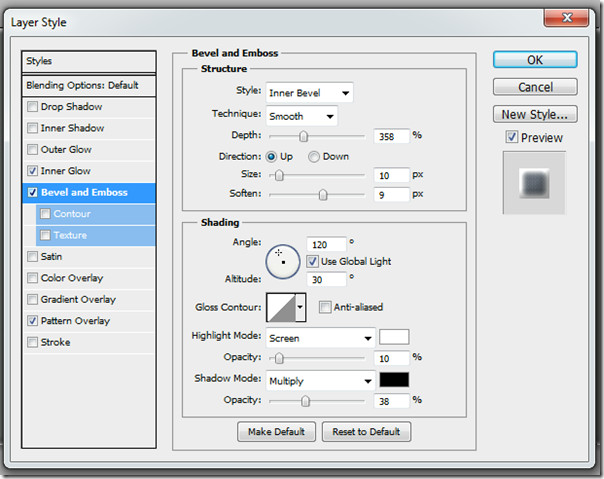
We voegen een beetje patroon toe aan de bovenkant van onze rand, controleren patroonoverlay en verminderen de dekking tot 50% en schalen tot 9%.
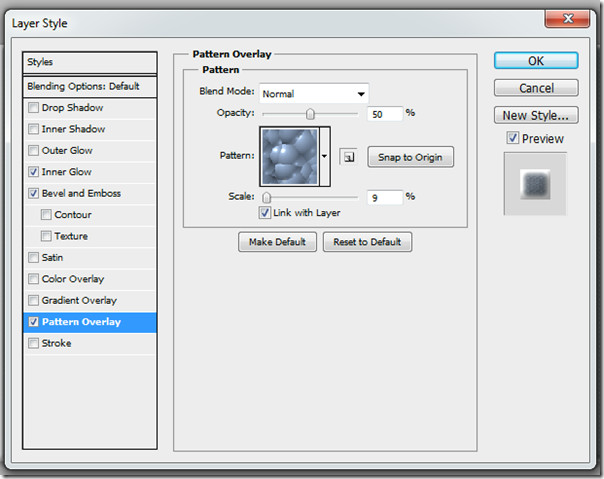
En we hebben een fotolijst.
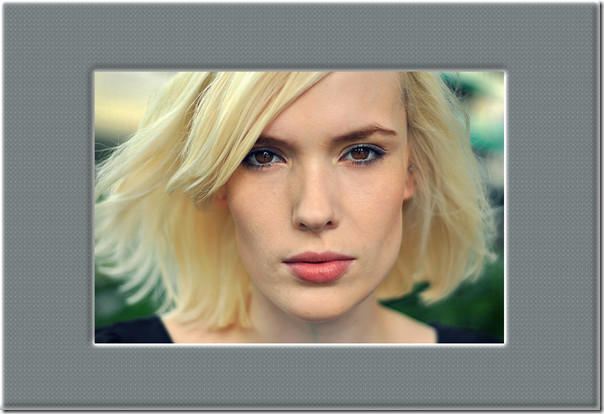

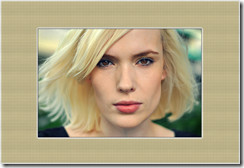
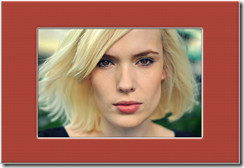














Comments